
M4Aファイルとは、MPEG-4コンテナ内の圧縮された音声ファイルのことで、AACを指すことが多いです。M4AがMP3と聴き比べたら、音質が若干優れたので、沢山のiPhoneユーザーに気に入られています。しかし、パソコンに保存されているM4A音楽をiPhone6sに取り込む方法をよく知っていない方が多いです。では、ここでM4A音楽をiPhone6sに入れる3通りの方法を紹介いたします。
M4A音楽をiPhone6sに転送する方法
方法一: iTunes経由
iPhoneのユーザーにとって、音楽の転送にiTunesが定番のツールですが、やり方が分からない人は結構いるようです。では、iTunes経由でM4A音楽をiPhone6sに転送する詳細な手順を下記のように説明しておきます。
- パソコンでiTunesを起動します。USBケーブルでiPhone6Sをパソコンに接続します。
- 「概要」画面にある「音楽とビデオを手動で管理」オプションにチェックを入れてから、「適用」ボタンを押下します。
- 左上にあるミュージックのアイコンをクリックして、ミュージックライブラリを開きます。
- 「ファイル」→「ファイルをライブラリに追加」をクリックして、パソコンのローカルディスクから転送したいM4A音楽を選択します。すると、選ばれた音楽がライブラリに取り込まれます。
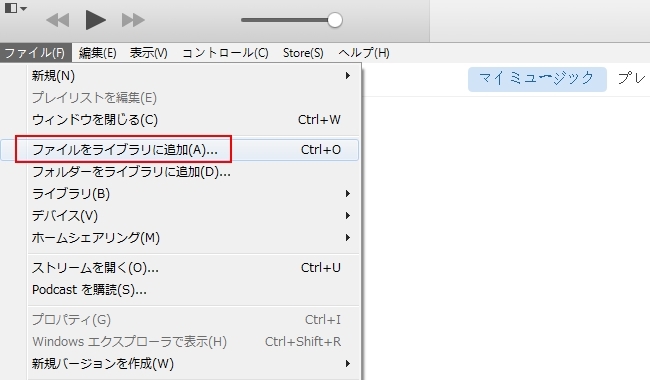
- iPhoneのアイコンを押下して、「概要」の下にある「ミュージック」をクリックします。「音楽を同期」にチェックを入れてから、右下の「適用」ボタンを押下すれば、曲がiPhoneに同期されます。
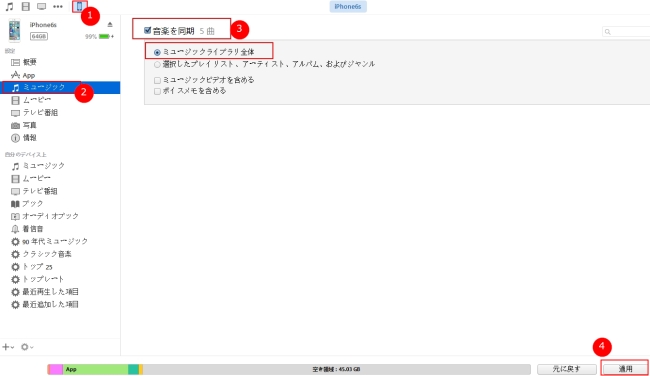
iTunes経由で、M4Aファイルを問題なくiPhoneへ転送できますが、操作がやや難しいです。しかも、不注意で元々iPhoneの中に入っているデーターを消してしまうリスクが高いです。
方法二:AirMore経由
AirMoreがウェブ型の無料転送アプリです。このアプリにより、動画、音楽、画像などのデーターをワイヤレスでパソコンとiPhoneの間で自由に転送できます。また、インターフェイスが簡潔で、仕組みもシンプルですから、iTunesより使いやすいです。USBケーブルを持っていない方、またはiTunesをうまく出来ない方にお薦めします。下記にて、AirMore によりM4A音楽をiPhone6sに入れる方法を紹介いたします。
- app storeからiPhone6sにAirMoreをダウンロードします。パソコンのブラウザーを開いて、airmore.com/web.htmlにアクセスします。
- iPhoneのAirMoreを起動して、「スキャンして接続する」をタプします。次にウェブページに表示されているQRコードをスキャンします。この際、iPhone画面にダイアログボックスが表示されたら、「許可」を押せばよいです。(iPhoneとパソコンを同じWi-Fiネットワークに接続する必要がります。ご注意ください。)
- 接続が出来たら、ウェブページにAirMoreのインターフェイスが表示されます。左側にある「音楽」アイコンをクリックしたら、音楽のページが開けられます。
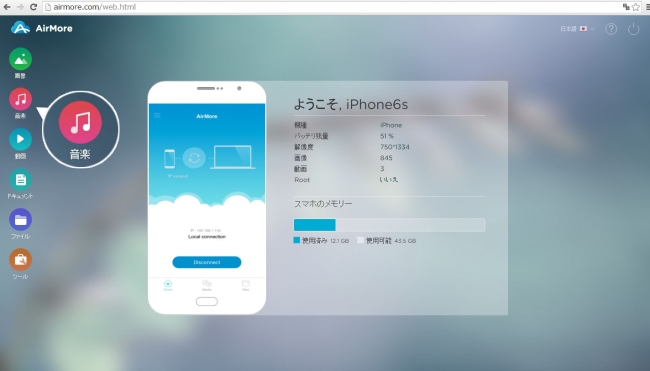
- 「ファイルをアップロード」ボタンを押下して、パソコンのローカルから転送したいM4A音楽を選択してから、「開く」ボタンをクリックします。すると、M4A音楽がiPhone6sに移行されます。
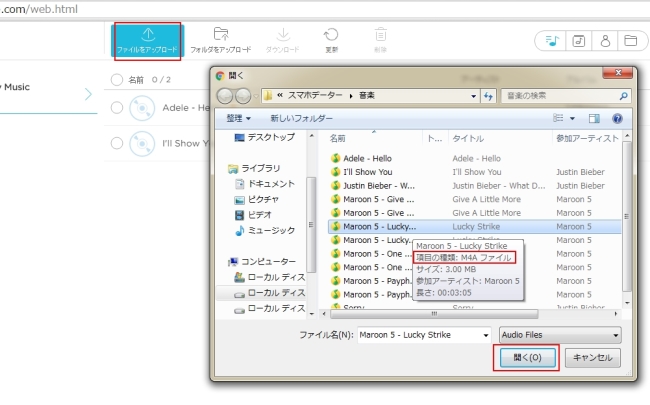
転送された曲はiPhoneのAirMoreの「ファイル」タブに入っています。

この方法が確かに分かりやすくて便利ですが、Wi-Fiネットワークが必要です。Wi-Fiネットワークがなかったら、下記の方法をご覧下さい。
方法三: Apowersoftスマホマネージャーを利用する
Apowersoftスマホマネージャーがスマホのデータを転送・管理できるプロのデスクトップソフトです。ちなみに、このソフトに内蔵されている「iOS Recorder」機能を通じて、iOSの画面をパソコンに映して録画することができます。
では、早速このソフトでM4A音楽をiPhone6Sに入れる方法を紹介いたします。
- 下記のボタンを押下して、Apowersoftスマホマネージャーをパソコンにダウンロードしてからインストールします。USBケーブルでiPhone6Sをパソコンに接続します。
- 接続ができたら、iPhoneの情報がソフトの立ち上げ画面に表示されます。上のメニューにある「音楽」ボタンを押下して、音楽タブを開けます。
- 「インポート」ボタンをクリックして、ローカルから転送したいM4Aファイルを選択してから「開く」ボタンを押下します。すると、曲がiPhone6Sに転送されます。
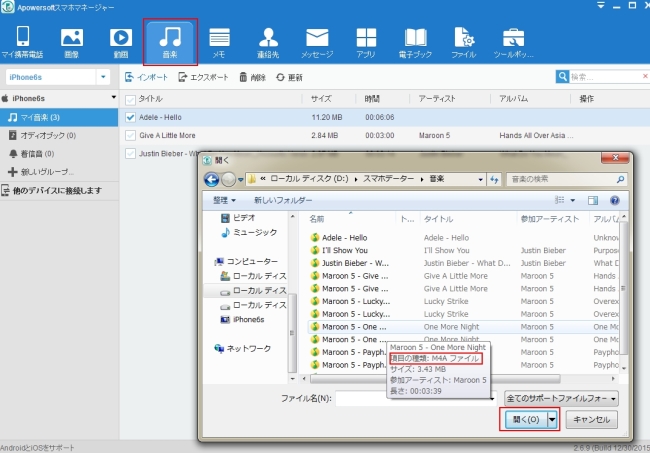
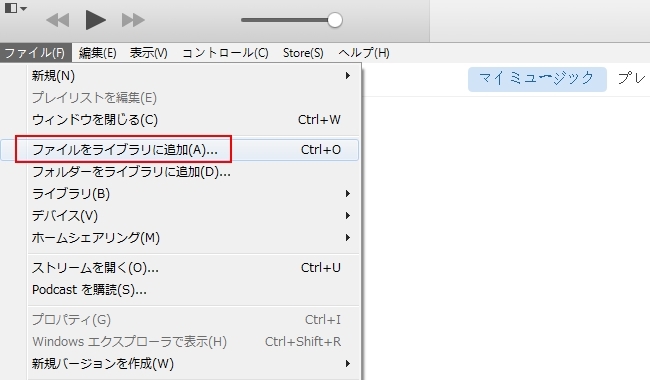
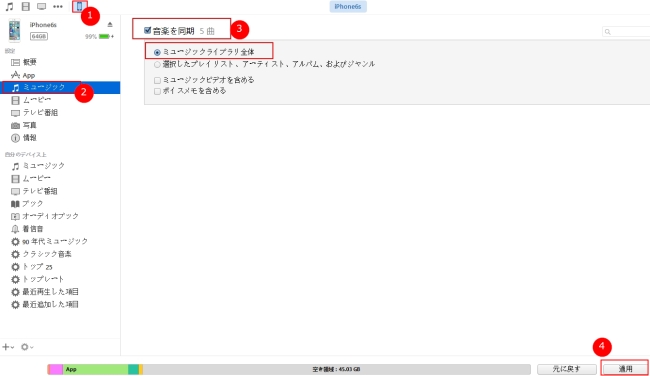
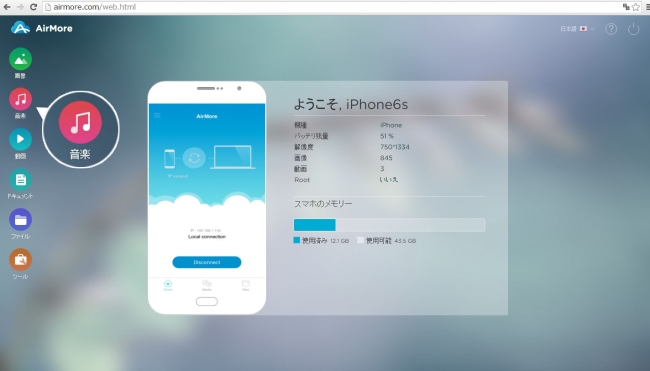
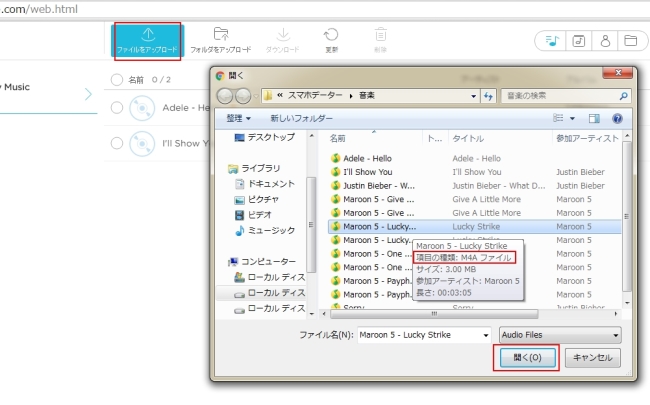
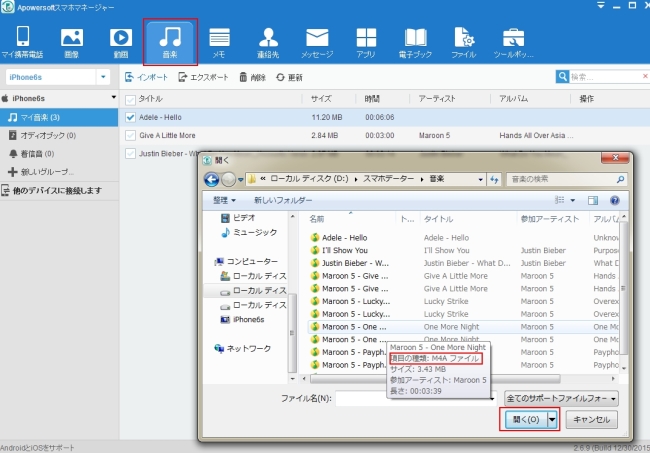
コメントを書く